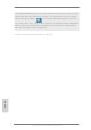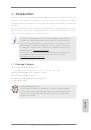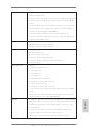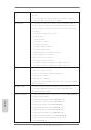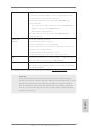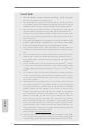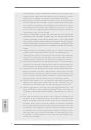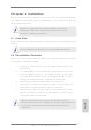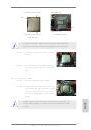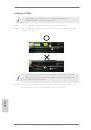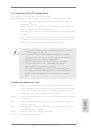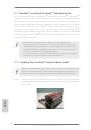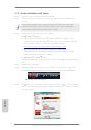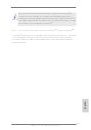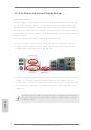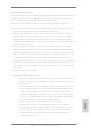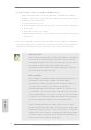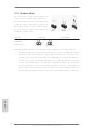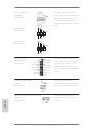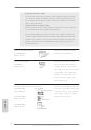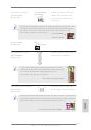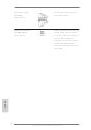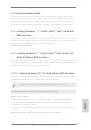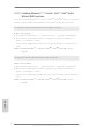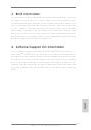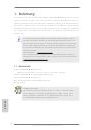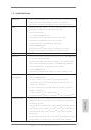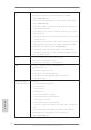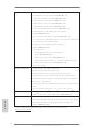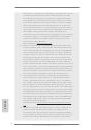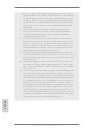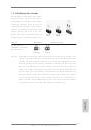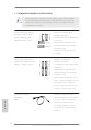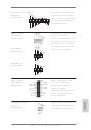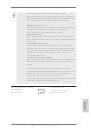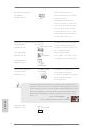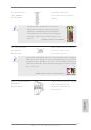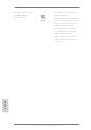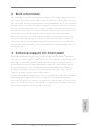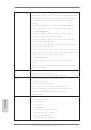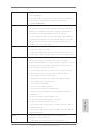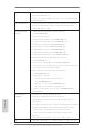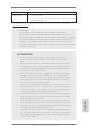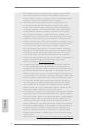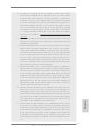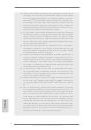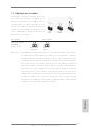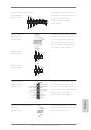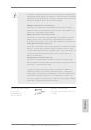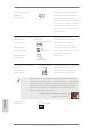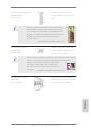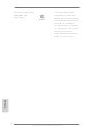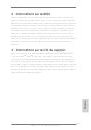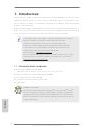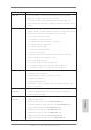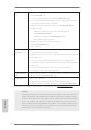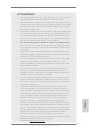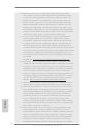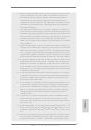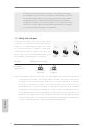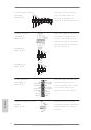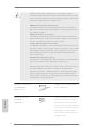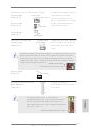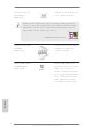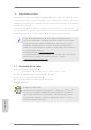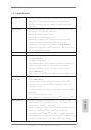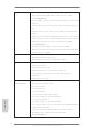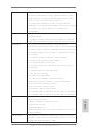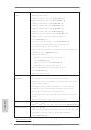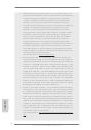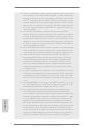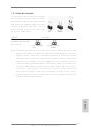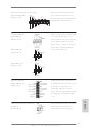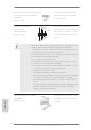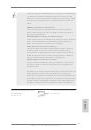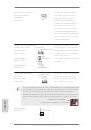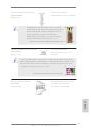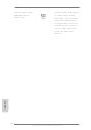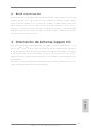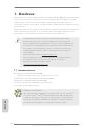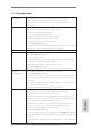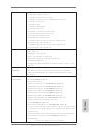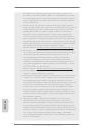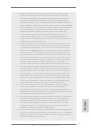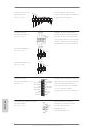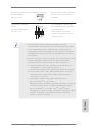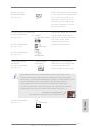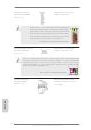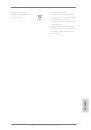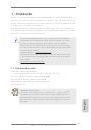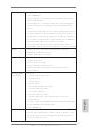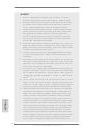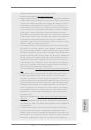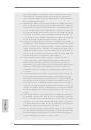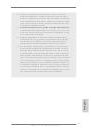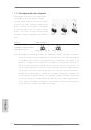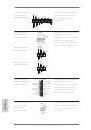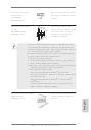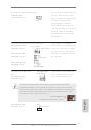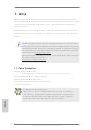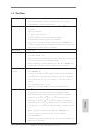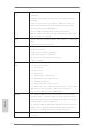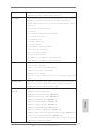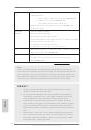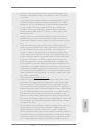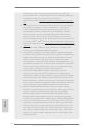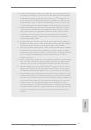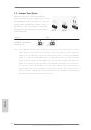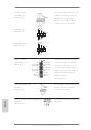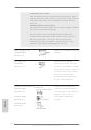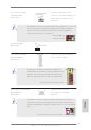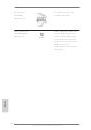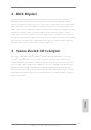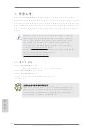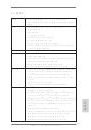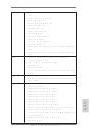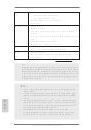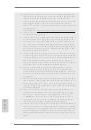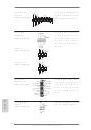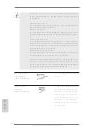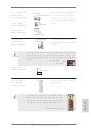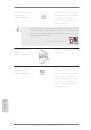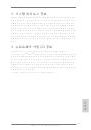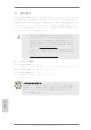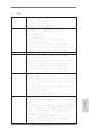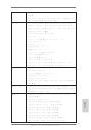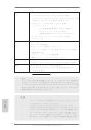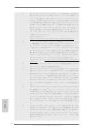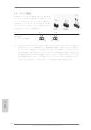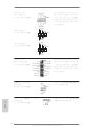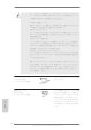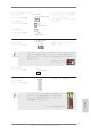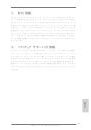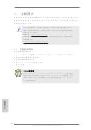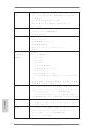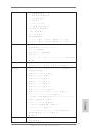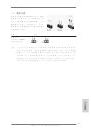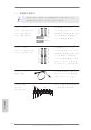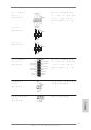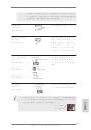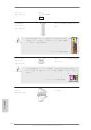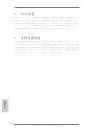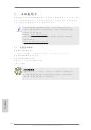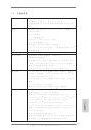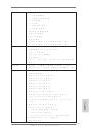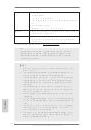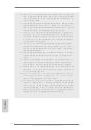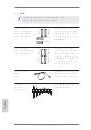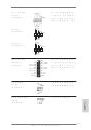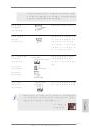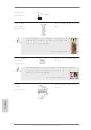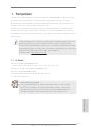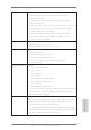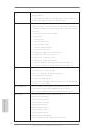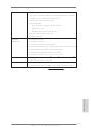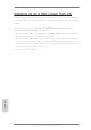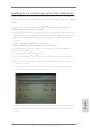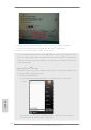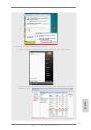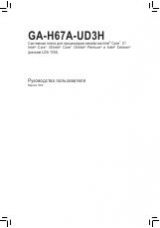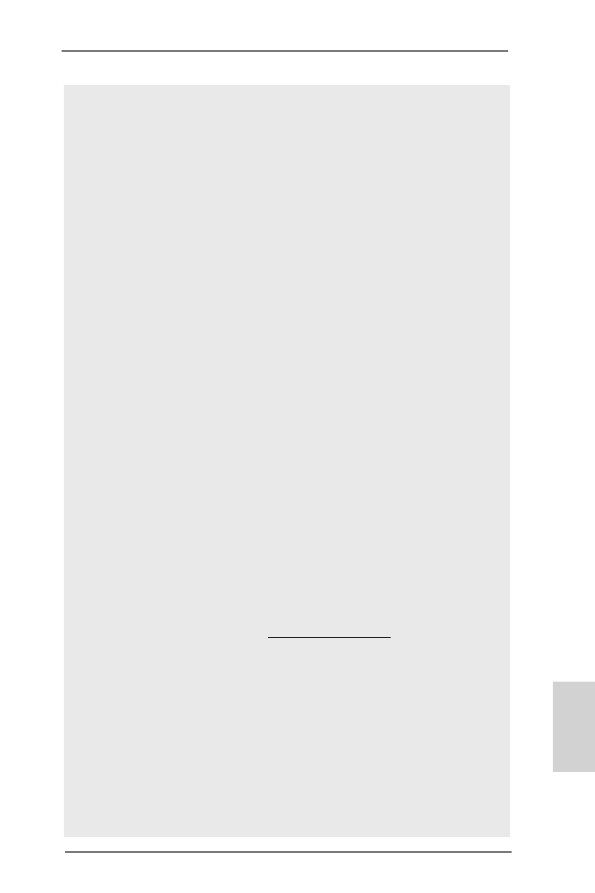
179
ASRock Z77 Pro4-M Motherboard
日本語
満である可能性があります。64 ビット CPU の Windows
®
OS に対しては、その
ような制限はありません。ASRock XFast RAM を使って Windows
®
が使
用できないメモリを利用することができます。
4.
PCIE1 スロットは Gen 3 までの速度に対応します。 Gen3 速度で PCI
Express を実行するには、Ivy Bridge CPU を取り付ける必要があります。
Sandy Bridge CPU を取り付けると、PCI Express は PCI Express
Gen 2 の速度でのみ作動します。
5.
最大共有メモリサイズは、チップセットメーカーによって定義され、それぞれ異
なります。Intel
®
社の WEB サイトで最新情報を確認してください。
6.
3 台のモニタのうち使用できるのは 2 台だけです。D-Sub、DVI-D および
HDMI モニタを同時に使用することはできません。なお、DVI - HDMI 変換
アダプタを使えば、DVI-D ポートは HDMI ポートと同じ機能をサポートできま
す。
7.
xvYCC とディープカラーは Windows
®
7 64-bit / 7 上でのみ使用できま
す。ディープカラーを使用できるのは、ディスプレイが EDID で 12bpc をサ
ポートしている場合だけです。HBR は Windows
®
7 64-bit / 7 / Vista
TM
64-bit / Vista
TM
で使用できます。
8.
マイク入力の場合、このマザーボードはステレオとモノラルモードをどちらもサ
ポートします。オーディオ出力の場合、このマザーボードは 2 チャンネル、4 チャ
ンネル、6 チャンネルと 8 チャンネルモードをサポートします。正しい接続につ
いては、3 ページの表をチェックしてください。
9.
ASRock Extreme Tuning Utility (AXTU) は、分かりやすいインターフェ
イスでさまざまなシステム機能を微調整するオールインワンツールで、ハード
ウェアモニタ、ファンコントロール、オーバークロッキング、OC DNA、ES などを
含んでいます。ハードウェアモニタでは、システムの主要な読み込みを示しま
す。ファンコントロールでは、調整するファン速度と温度を示します。オーバーク
ロッキングでは、CPU 周波数をオーバークロックして最適のシステムパフォーマ
ンスを出すことができます。OC DNA では、プロファイルとして OC 設定を保存
し友人と共有することができます。友人は OC プロファイルを自分のシステム
に読み込んで、同じ OC 設定にすることが可能です。IES ( インテリジェントエ
ネルギーサーバー ) では、電圧レギュレータにより、CPU コアがアイドルになっ
ているときコンピュータの性能を犠牲にすることなく、多くの出力位相を削減し
て効率性の向上を図ります。ASRock Extreme Tuning Utility (AXTU)
の操作手順については、当社 Web サイトをご覧ください。
ASRock Web サイト :http://www.asrock.com
10.
ASRock Instant Flash は、Flash ROM(フラッシュ ROM)に組み込まれて
いる BIOS フラッシュユーティリティです。この便利な BIOS 更新ツールにより、
MS-DOS あるいは Windows
®
のように最初にオペレーティングシステムに入
る必要なしに、システム BIOS を更新することができます。このユーティリティ
では、POST の間に <F6> キーを、 あるいは BIOS 設置アップメニューの際に
<F2> キーを押すことで、ASRock Instant Flash にアクセスすることがで
きます。このツールを起動し、新規 BIOS ファイルを USB フラッシュドライブ、フロッ
ピーディスク、またはハードドライブに保存、そしていくつかのクリックだけで、そ
の他のフロッピーディスクや複雑なフラッシュユーティリティを使用せずに BIOS
を更新することができます。ご使用の際には、USB フラッシュドライブあるいは
ハードドライブが FAT32/16/12 ファイルシステムを使用していることを確認
してください。